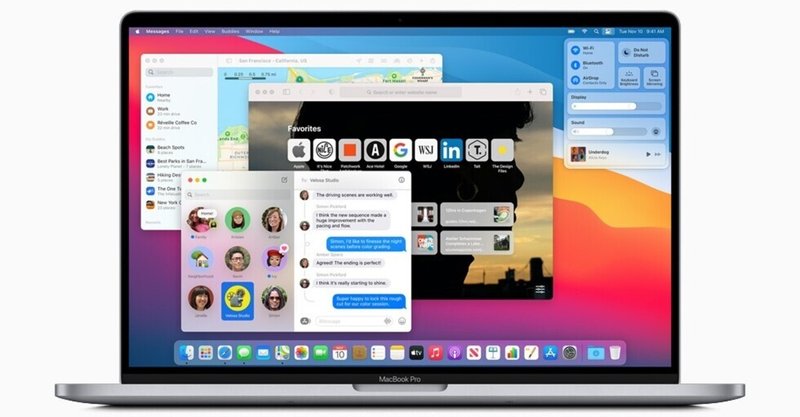
macOSの「プライバシー」設定、アクセス権の設定について
macOS 11 Big Surを含むmacOS 10.14 Mojave以降のmacOSでは、セキュリティとプライバシー管理が強化されており、場合によって環境設定「プライバシー」設定、オーサライズ情報のアクセス権を調整する必要があります。
環境設定「プライバシー」管理について
ソフトウェア製品をインストールした後、初回起動時に
「”【製品名】"から”書類”フォルダ内のファイルにアクセスしようとしています」といった警告アラートが表示されますので、「OK」をお選び下さい。
上記警告が表示されなかった場合は、下記をご確認下さい。
1. アップルメニュー > システム環境設定 > セキュリティとプライバシー > プライバシーを開く
2.「ファイルとフォルダ」にてAmpliTube、SampleTank、T-RackS等各アプリケーションを選択し、プリセット・ファイルの収録された「書類」フォルダ、サウンドの収録されたドライブ、フォルダへのアクセスを許可する
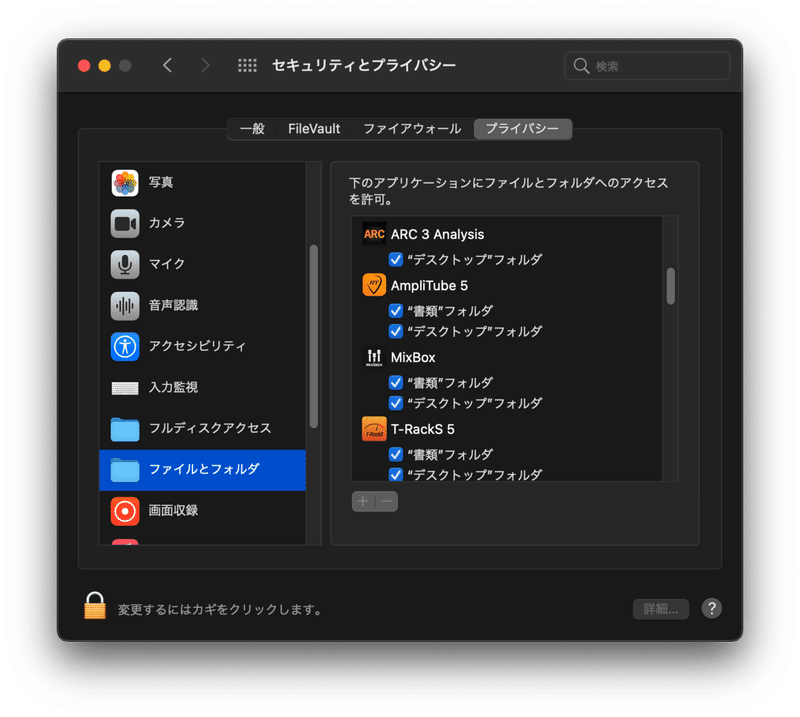
3.「マイク」にてAmpliTube、SampleTank、T-RackS等各アプリケーションを選択し、マイク(スタンドアローン版利用時のオーディオ入力)へのアクセスを許可する
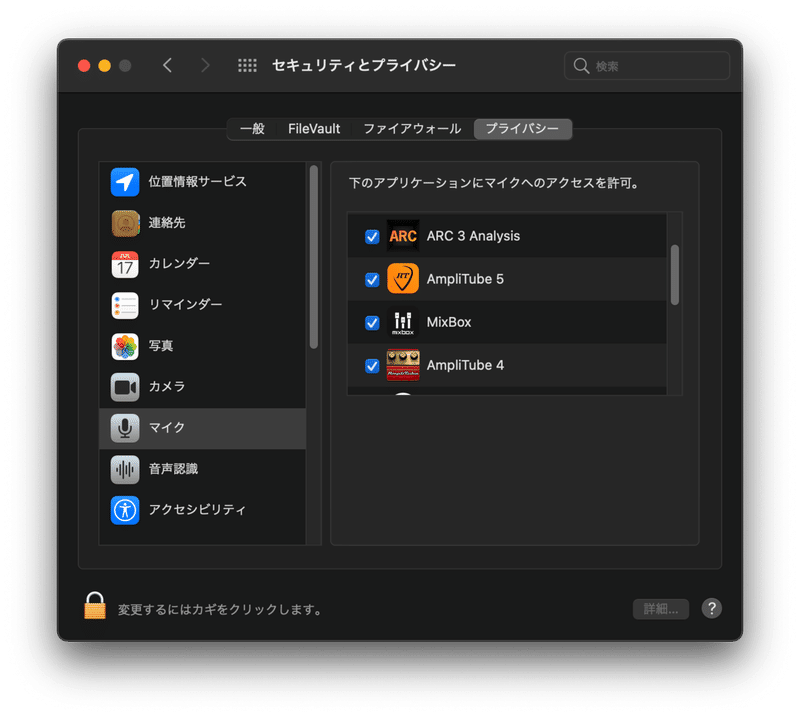
オーサライズ情報のアクセス権について
macOS 10.14 Mojave以降では、IK Product Managerにてオーサライズした後も、アクセス権の制限によりオーサライズ情報が認識されず、繰り返しオーサライズを求められることがあります。その場合は、下記をお試し下さい。
1. Macintosh HD/ユーザー/(半角ユーザアカウント名)/ライブラリ/Preferences/を開く
2. com.ikmultimedia.app.(製品名).plist ファイルを右クリックして「情報を見る」を選択する
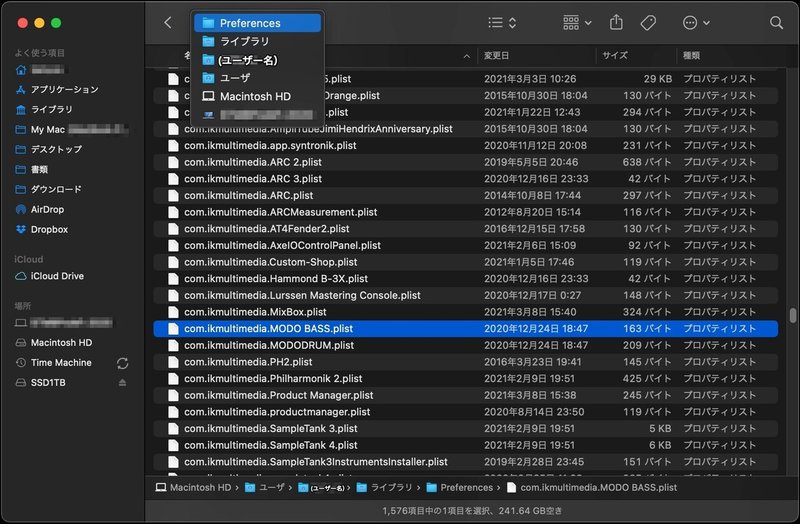
3. 情報のウィンドウが表示されたら、右下の鍵マークをクリックしてロックを解除し、すべてのアクセス権を「読み / 書き」に変更する
4. 変更が完了したら鍵マークをクリックして再び設定をロックする
macOS 10.7以降ではライブラリ・フォルダは通常不可視となっていますので、FinderにてOption キーを押しながら「移動」メニューをクリックして「ライブラリ」を選択して下さい。
この記事が気に入ったらサポートをしてみませんか?
